PPT文件里的内容无法复制,或者复制后无法粘贴,这是怎么回事呢?
这种情况,一般是因为PPT被设置了保护,设置了以“只读方式”打开,就无法进行复制粘贴了。PPT的“只读方式”不同,解决方法也不同,下面一起来看看吧!
情况1:
PPT设置的是没有密码的“只读方式”。
这种方式下,PPT是可以直接打开的,打开后文件内容可以复制,并粘贴到另外一个文件上(比如Word,新的PPT等),但不能粘贴在原本PPT上。
想要解决这个限制,我们可以找到菜单选项卡下方的黄色提示栏,点击提示框里的【仍然编辑】,就可以取消限制,在PPT里进行复制粘贴了。
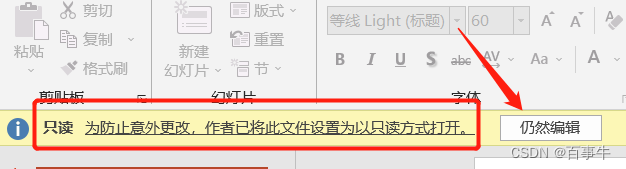
但是,点击【仍然编辑】只是去除当下设置的“限制”,也就是PPT仍存在“只读方式”,下次再打开PPT,还是以“只读方式”打开。
想要完全解除限制的话,需要在点击【仍然编辑】后,再点击菜单选项卡【文件】,再依次点击【信息】-【保护演示文稿】-【始终以只读方式打开】,然后保存文件,PPT的“只读方式”就解除了。
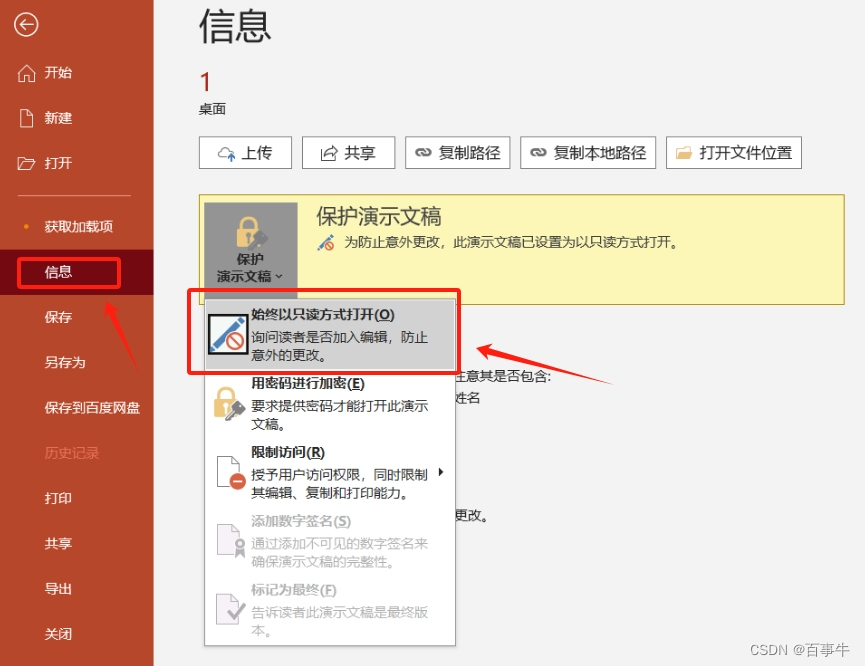
情况2:
PPT设置的是带有密码的“只读方式”。
这种方式下,打开PPT时就会弹出对话框,提示“输入密码以修改或者以只读方式打开”,如果选择【只读】,打开PPT后就会出现前面说的,无法复制粘贴的情况;如果在密码栏里输入原本设置的密码,再点击【确定】打开PPT,就可以进行复制粘贴了。
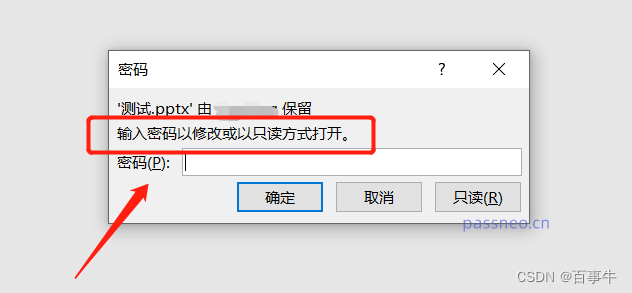
输入密码来打开PPT,也是去除当下设置的“限制” ,再次打开PPT时,仍然会弹出对话框提示输入密码。
想要完全解除限制,可以这样操作:
首先通过密码打开PPT文件,然后点击菜单选项卡【文件】-【另存为】,调出【另存为】对话框后,点击【工具】选项列表中的【常规选项】;
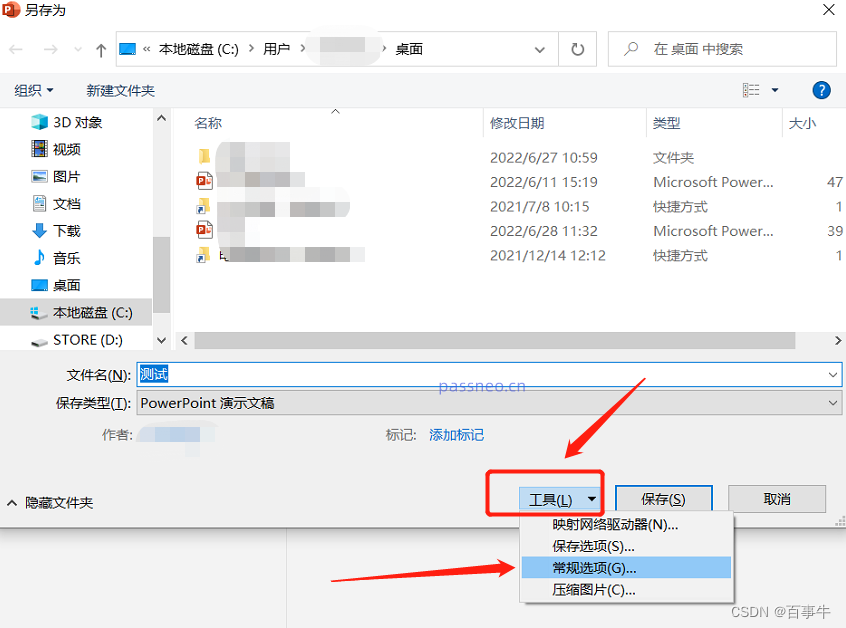
弹出对话框后,可以看到【修改权限密码】一栏里已经存在密码,这就原先设置的“只读方式”密码,将密码选中并删除,然后保存PPT,PPT的“只读方式”就解除了,再次打开文件,就不会弹出输密码的提示了。
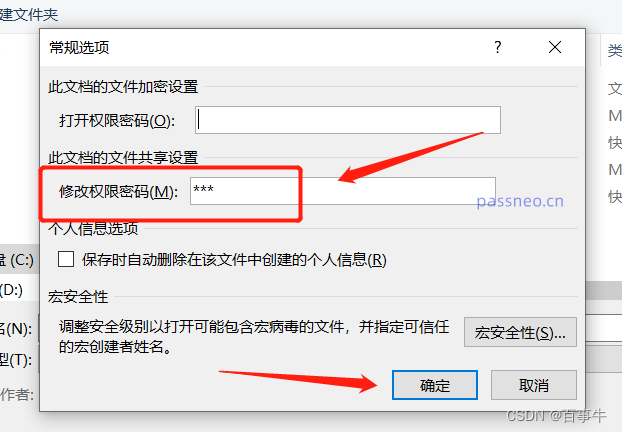
需要注意的是,解除有密码的“只读方式”,需要先输入原本设置的密码,才可以进行解除。也就是说,没有密码就无法按照上面的方法来操作了。
如果不小心忘记了密码怎么办呢?这种情况,我们不妨借助其他工具的帮助。
比如小编使用的PPT工具,可以不用密码,直接去除PPT的“只读方式”。只需要选择工具中的【解除限制】模块,然后将设置了“只读方式”的PPT文件导入工具,就可以一键解除了。

今天的分享就到这里,希望对大家有所帮助!




















 941
941











 被折叠的 条评论
为什么被折叠?
被折叠的 条评论
为什么被折叠?








